笔记本怎么设置不休眠 笔记本自动休眠怎么关
更新时间:2022-05-08 11:03:37作者:huige
近日有用户在使用笔记本电脑的时候,发现总是会在一定时间内自动休眠,每次使用都需要手动唤醒,这让用户们觉得很麻烦,那么笔记本怎么设置不休眠呢?带着大家的这个疑问,接下来就给大家讲述一下笔记本自动休眠的详细关闭方法,希望可以帮助到大家。

方法如下:
1、点击笔记本上左下角的四个块田符号,然后点击控制面板。

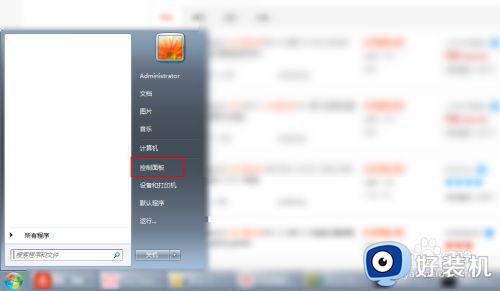
2、把右上角设置为类别,然后点击这个硬件和声音。
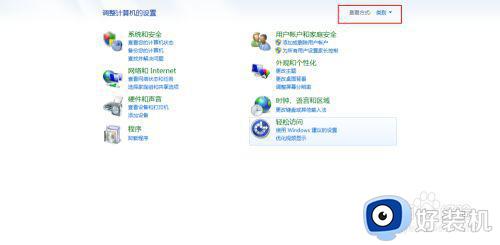
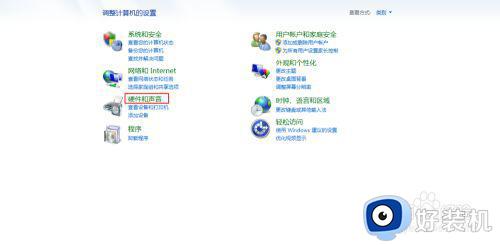
3、点击这个电源下的更改计算机睡眠时间,点击这个关闭显示器。
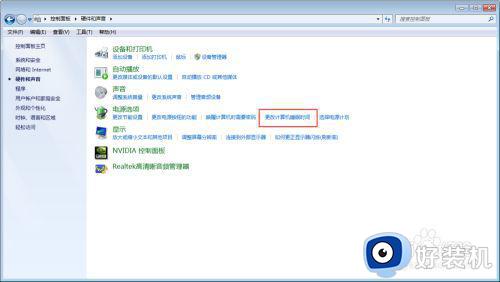
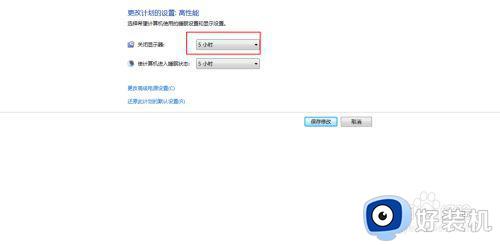
4、设置时间为从不,然后点击这个使计算机进入睡眠旁边的时间。
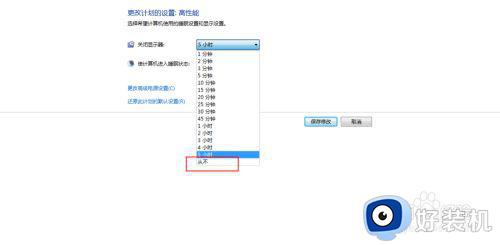
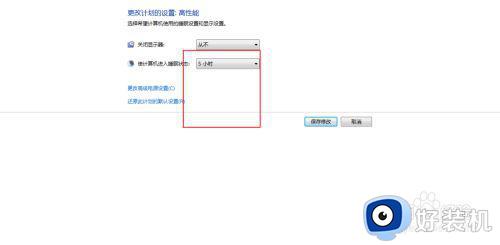
5、时间一样设置为从不,然后呢点保存修改,最后一步点击设置为高性能,点击这个红色的X。
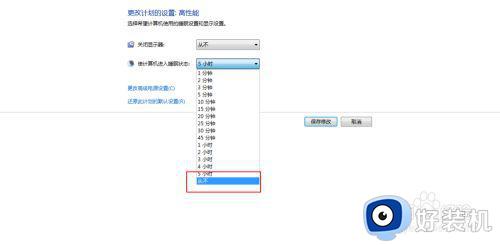
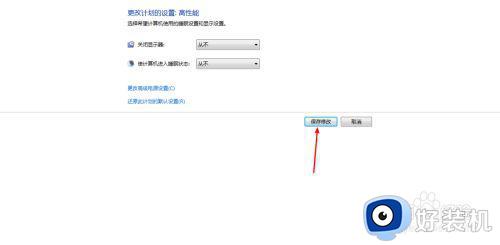
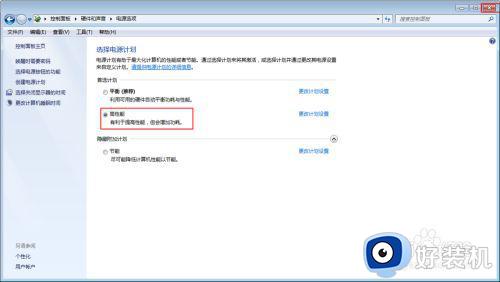
按照上面的方法来操作之后,笔记本电脑就不会再自动休眠了,有需要的用户们可以学习上面的方法步骤来进行操作就可以了。
笔记本怎么设置不休眠 笔记本自动休眠怎么关相关教程
- 神舟笔记本休眠时间怎么设置 神舟笔记本休眠时间在哪里设置
- 笔记本老是黑屏怎么办 笔记本老是黑屏休眠解决方法
- 笔记本怎么关掉电量过低自动休眠功能
- mac合上盖子无法休眠怎么办 macbook合上盖子休眠怎么设置
- 笔记本电脑休眠后一直黑屏为什么 笔记本电脑休眠后黑屏无法唤醒怎么处理
- 笔记本电脑睡眠模式怎么唤醒 笔记本进去睡眠模式的唤醒步骤
- 如何让电脑不休眠一直亮屏 怎么设置笔记本电脑不休眠
- 惠普笔记本待机后黑屏无法唤醒怎么办 惠普笔记本休眠后无法唤醒黑屏如何唤醒
- windows关闭自动休眠设置步骤 windows怎么关掉电脑休眠功能
- 笔记本黑屏后无法唤醒怎么回事 笔记本电脑休眠之后无法唤醒直接是黑屏如何处理
- 电脑无法播放mp4视频怎么办 电脑播放不了mp4格式视频如何解决
- 电脑文件如何彻底删除干净 电脑怎样彻底删除文件
- 电脑文件如何传到手机上面 怎么将电脑上的文件传到手机
- 电脑嗡嗡响声音很大怎么办 音箱电流声怎么消除嗡嗡声
- 电脑我的世界怎么下载?我的世界电脑版下载教程
- 电脑无法打开网页但是网络能用怎么回事 电脑有网但是打不开网页如何解决
热门推荐
电脑常见问题推荐
- 1 b660支持多少内存频率 b660主板支持内存频率多少
- 2 alt+tab不能直接切换怎么办 Alt+Tab不能正常切换窗口如何解决
- 3 vep格式用什么播放器 vep格式视频文件用什么软件打开
- 4 cad2022安装激活教程 cad2022如何安装并激活
- 5 电脑蓝屏无法正常启动怎么恢复?电脑蓝屏不能正常启动如何解决
- 6 nvidia geforce exerience出错怎么办 英伟达geforce experience错误代码如何解决
- 7 电脑为什么会自动安装一些垃圾软件 如何防止电脑自动安装流氓软件
- 8 creo3.0安装教程 creo3.0如何安装
- 9 cad左键选择不是矩形怎么办 CAD选择框不是矩形的解决方法
- 10 spooler服务自动关闭怎么办 Print Spooler服务总是自动停止如何处理
